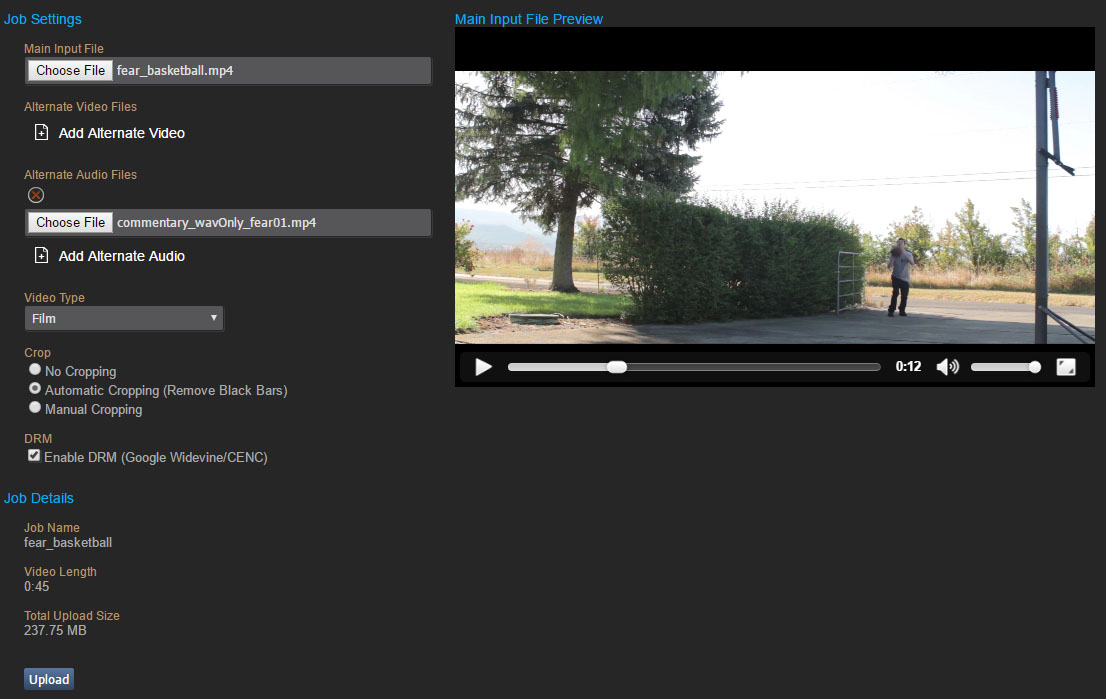Специфікації відеофайлів можна знайти
ось тут.
Огляд
Функція вивантаження відео в Steam дозволяє партнерам безпосередньо вивантажувати відеофайл для опрацювання системою відео. Після опрацювання відео буде доступне для конфігурації та випуску. Документація нижче описує функціональність сторінки вивантаження відео.
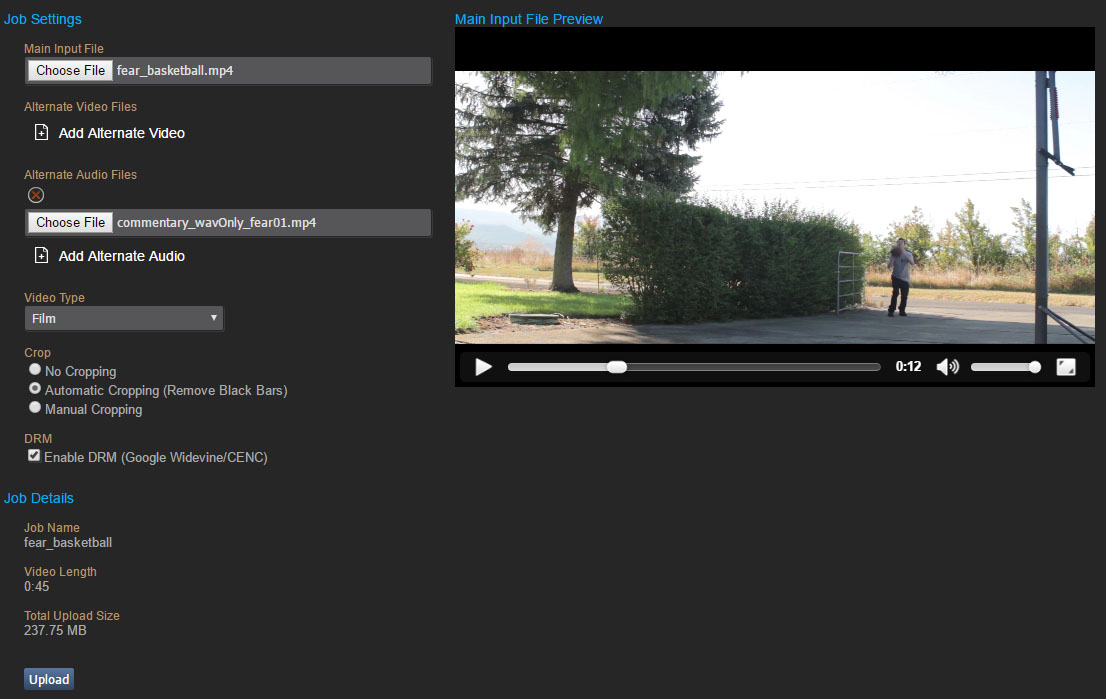
Вкладка вивантаження відео
Для вивантаження свого відео перейдіть на сторінку управління застосунком й клацніть на «Управління відео», «Налаштування Steamworks», а потім виберіть вкладку управління відео й натисніть «Вивантажити».
Головний вхідний файл
Головним вхідним файлом є файл у форматі MP4, що містить стандартне відео зі звуковою доріжкою для перегляду користувачами. Якщо ви не плануєте додавати інші мови, доріжки коментарів тощо, то це єдиний файл, що вам потрібно вивантажити.
Кроки:
- Вкажіть файл за допомогою вікна вибору файлів або перетягніть його в поле для файлів.
- Після вибору основного вхідного файлу він має завантажитися для попереднього огляду. Безпосереднє завантаження з вашого комп’ютера використовується лише для візуальної перевірки. Скористайтеся нею, щоби підтвердити, що обрали правильний файл для вивантаження й перевірки, якщо вам потрібно встановити тип відео й параметри кадрування.
Альтернативні відео- та аудіофайли
Якщо ваше відео має додаткові звукові чи відеодоріжки (мови, дубляж, коментарі, інші ракурси тощо), ви можете надати ці файли в розділі альтернативного відео й аудіо.
Додаткові примітки:
- Альтернативні доріжки наразі можна вивантажувати тільки одночасно з основним вхідним файлом. Будь ласка, вивантажуйте основний і додатковий відеофайли одночасно.
- Додаткові файли повинні мати ті ж налаштування, що й основний файл.
- Додаткові відеофайли можуть містити звукову доріжку, але вона буде проігнорована.
- Додаткові аудіофайли можуть бути або контейнером MP4, або форматом AAC.
- Після вивантаження й опрацювання додаткові доріжки можна налаштувати у вкладці управління відео.
Кроки:
- Клацніть на «Додати альтернативне відео» (чи «Додати альтернативне аудіо»).
- У вікні вибору файлів вкажіть альтернативний файл MP4 для вивантаження.
Тип відео
Скористайтеся цим розкривним списком для вибору типу відеовмісту для опрацювання. Це налаштує процес перетворення відповідно до типу вмісту, щоби надати користувачам максимальну якість потокового відео.
Параметри:
- Використання анімації для мультиплікаційних, сел-шейдингових, навчальних відео тощо.
- Використовуйте опцію фільму із зернистим зображенням, якщо зображення в оригінальному відео темні й зернисті. Процес перетворення намагатиметься максимально зберегти текстуру зернистого зображення.
- В інших випадках використовуйте опцію «Фільм».
Кадрування
На відміну від відеотехнологій, що призначені для телевізора, користувачі Steam мають велику кількість моніторів різної роздільності й форматів екрана. Для найкращої підтримки цих варіантів, особливо надшироких моніторів, рекомендуємо надавати відео без чорних смуг, якщо формат ширший за 16:9. Окрім цього, ви не витрачатимете час на кодування й бітрейт чорних смуг, що дозволить закодувати вміст швидше й із кращою частотою.
Параметри:
- Якщо ви вже обрізали відео до реального вмісту, то оберіть «Без кадрування».
- Для автоматичного вилучення чорних смуг (вгорі/внизу чи ліворуч/праворуч) оберіть «Автоматичне кадрування (вилучити чорні смуги)». У процесі перетворення перші 5 хвилин відео будуть відскановані, щоби визначити місця для вилучення.
- Оберіть кадрування вручну й встановіть його параметри, якщо ви знаєте, де саме слід обрізати. Ширина й висота означає фінальний розмір кадру після кадрування. X ліворуч і Y вгорі — точки початку кадрування.
DRM
Якщо ви оберете «Увімкнути DRM», то ваше відео буде закодовано за допомогою Google Widevine. Це очевидно для користувачів, оскільки модель розкодування Widevine встановлюється в Steam автоматично. Під час відтворення програвач підтвердить права на володіння відео в Steam і надасть обмежену в часі ліцензію для відтворення, що дозволяє розкодувати відеовміст.
Для відео з можливістю прокату рекомендується ввімкнути DRM, оскільки обмеження ліцензії в часі збігатиметься із завершенням терміну прокату.
Розширені параметри
- Оптимізувати вивантаження для швидших мережевих підключень (вимкніть для повільних підключень чи для випадків спливання часу) — це збільшить кількість одночасних підключень під час вивантаження. Необхідна швидкість вивантаження: мінімум 6 Мбіт/с. Якщо трапиться невдача вивантаження, то вимкніть це налаштування й спробуйте знову.
Вивантаження й подробиці задачі
Після заповнення форми вивантаження натисніть на кнопку «Вивантажити» для початку вивантаження всіх необхідних файлів до служби опрацювання Steam. Розділ подробиць задачі вказуватиме на перебіг кожного вивантаження.
Після завершення вивантаження можна закрити вкладку вивантаження відео. Якщо ви закриєте вкладку відео під час вивантаження, то з’явиться діалогове вікно з проханням підтвердити бажання закрити вкладку. У випадку підтвердження процес вивантаження буде зупинено.
Час опрацювання
Опрацювання відео займає у 1,5-2 рази більше часу тривалості самих відео. Якщо опрацювання не вдасться, представник Valve зв’яжеться безпосередньо з вами.
Якщо відео недоступне на вкладці
управління відео через 24 години й не надходило ніяких сповіщень про проблеми, то зверніться до нас за допомогою
цієї форми.
 Документація
Документація